GeForce Now는 오랫동안 베타 버전이었습니다. 실제로 Stadia는 클라우드 기반 게임 서비스의 노련한 베테랑인 반면 Stadia 는 신선한(그러나 무한히 부유한) 새로운 아이입니다.
그러나 최근 GeForce Now는 매우 합리적인 가격표와 함께 Steam, Epic Store, Origin 등에서 소유하고 있는 다양한 게임을 플레이할 수 있는 기능과 함께 베타 버전에서 나왔습니다.
그러나 Rockstar, Konami 및 현재 Activision Blizzard와 같은 주요 퍼블리셔가 최근 서비스에서 게임을 제거한 방법에 비추어 볼 때 특히 주목할 만한 게임 을 플레이할 수 없다는 것을 아는 것이 중요합니다 .
그러나 플랫폼에 눈에 보이는 것보다 더 많은 것이 있는지 알아보기 위해 GeForce Now를 둘러본 후 몇 가지 흥미로운 사실을 발견했습니다.
첫째, 우리는 Steam 가족 공유가 아무 문제 없이 작동한다는 것을 알았습니다. 즉, 친구가 소유한 지원되는 게임을 플레이할 수 있다는 의미입니다(동시에 Steam 게임을 플레이하지 않는 경우).
또한 GeForce Now는 기술적으로 지원되지 않는 게임을 실행할 수 있으며 완벽하게 실행되지만 Origin에서만 가능하며 몇 가지 다른 주의 사항이 있습니다.
하지만 이는 주목할 만한 기이한 일이며 GeForce Now가 사용자가 지원되지 않는 게임을 플레이할 수 있도록 허용했던 베타 시절을 떠올리게 합니다. 적어도 이것은 GeForce Now가 처음 보기보다 더 강력하다는 것을 보여주는 개념 증명입니다.
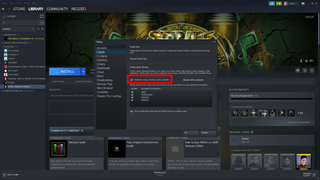
GeForce Now에서 Steam 가족 공유에 액세스하는 방법
반직관적으로 GeForce Now에서는 Steam을 통한 Steam 가족 공유를 활성화하지 않습니다. GeForce Now에서 Steam UI에 액세스할 수 있지만 동일한 GeForce Now 계정을 통해 Steam에 로그인하는 각 사람은 본질적으로 자신의 가상 머신을 갖게 됩니다. Steam 가족 공유를 사용하려면 공유자가 사용자의 PC에 로그인해야 하므로 GeForce Now 내에서 가족 공유가 쓸모 없게 됩니다.
GeForce Now에서 Steam 가족 공유를 활성화하려면 공유자가 실제 PC에서 Steam에 로그인하고 이를 인증하도록 하여 일반적인 방식으로 설정합니다. GeForce Now VM은 PC에 연결되어 있으므로 실제 PC에서 인증하면 GeForce Now로 이어집니다. 영리한.
PC에서 가족 공유를 설정하려면 공유하려는 게임의 Steam 계정으로 로그인한 다음 왼쪽 상단 모서리에 있는 Steam > 가족을 클릭하고 '이 컴퓨터에서 라이브러리 공유 승인' 상자를 선택하기만 하면 됩니다. '적격 계정' 열에서 계정 이름도 선택되어 있는지 확인하십시오.
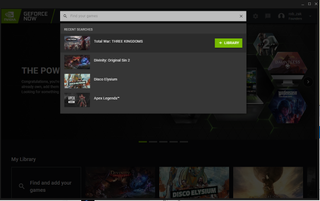
해당 계정에서 로그아웃한 다음 게임을 플레이하려는 계정으로 다시 로그인하십시오. 다음으로 GeForce Now를 실행하고 검색 상자를 사용하여 친구의 라이브러리에서 플레이하려는 게임을 추가합니다. 플레이 버튼을 클릭하면 GeForce Now의 Steam 계정을 통해 게임이 시작됩니다.
GeForce Now에서 Steam 게임을 실행하려고 몇 번 시도했지만 게임이 열리지 않고 상점 페이지로 이동했습니다. 이런 일이 발생하면 Steam 라이브러리로 이동하여 게임을 찾아 설치하십시오(게임 파일이 GeForce Now 서버에 캐시되어 있으므로 즉시 설치해야 함).
전체 Steam 라이브러리가 눈앞에 펼쳐지면 다른 게임을 다운로드할 수 있는지 확인하고 싶을 것입니다. 귀찮게하지 마십시오. Steam에서 차단합니다.

GeForce Now에서 지원되지 않는 Origin 게임을 실행하는 방법
기본적으로 GeForce Now에서 게임을 부팅하면 Steam, Epic 또는 Origin 계정을 관리할 수 있는 화면에 액세스할 수 없습니다. GeForce Now를 통해 게임을 클릭하면 해당 게임이 있는 플랫폼의 계정에 로그인한 후 바로 게임으로 부팅됩니다.
그러나 Origin에서는 이 문제를 쉽게 해결하고 게임 라이브러리에 액세스하고 최소한 Origin 게임을 플레이할 수 있습니다. 그러나 몇 가지 주의 사항이 있습니다.
- 35GB 이상의 게임은 설치할 수 없습니다.
- 라이브러리에 Apex 레전드를 포함할 수 없습니다.
- 설치된 게임은 Origin에 로그인 및 로그아웃할 때마다 삭제됩니다(단, 다운로드 속도는 매우 빠르고 클라우드는 데이터를 백업합니다).
이를 염두에 두고 GeForce Now에서 지원되지 않는 Origin 게임을 설치하고 플레이하는 방법은 다음과 같습니다.
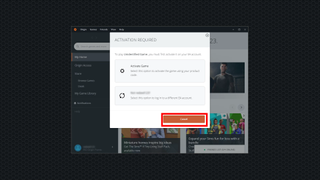
GeForce Now를 통해 Apex Legends를 연 다음 '게임 활성화' 옵션이 표시되면 취소를 클릭하세요. 그게 다야. 이제 Origin 라이브러리를 탐색하고 35GB 미만의 게임을 다운로드하여 플레이할 수 있습니다.
흥미로운 점은 우리가 테스트한 모든 게임(Dead Space 2, A Way Out, Dragon Age 2)이 완벽하게 잘 작동하여 게임이 작동하기 위해 '지원'될 필요가 없음을 보여줍니다.
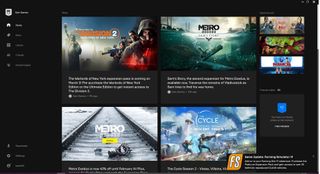
Epic Games Store, GOG.com 등은 어떻습니까?
Epic Games Store를 통해 출시되는 GeForce Now를 통해 Fortnite를 플레이할 수 있습니다. 다시 말하지만 기술적으로 Epic Games Store 라이브러리에 액세스할 수 있지만 지난 1년 동안 Epic에서 선택한 모든 무료 게임을 플레이하는 것에 대해 흥분하지는 마십시오.
Steam과 마찬가지로 Epic은 GeForce Now에 로드한 게임 이외의 게임을 플레이하지 못하도록 차단합니다.
현재 GeForce Now는 GOG 게임을 지원하지 않으며 GOG 라이브러리에 액세스할 방법이 없습니다.
GeForce Now는 지원되지 않는 게임을 다시 활성화합니까?
베타 기간 동안 GeForce Now는 실제로 플레이어가 Steam에서 지원되지 않는 게임을 실행하도록 허용했으며 Nvidia는 제대로 작동하지 않는 경우 책임을 면합니다(충분히 공평함).
이 기능은 2019년 4월 GeForce Now 베타에서 제거되었으며 "지원되지 않는 게임에서 항상 최적이 아닌 두 가지 영역"으로 안정성과 UI를 언급했습니다.
많은 플레이어가 지원되지 않는 게임이 베타 기간 동안 잘 작동했다고 주장했으며 커뮤니티는 해당 기능이 중단된다는 소식에 그다지 반응이 좋지 않았습니다 (새 탭에서 열림) . Nvidia는 이 기능이 돌아올지 여부에 대한 추가 정보를 제공하지 않았지만 Nvidia 담당자가 "지원되지 않는 게임을 처리하는 방법에 대해 계속 작업 중"이라고 말했을 때 원래 성명서에는 희망의 빛이 있었습니다.
GeForce Now는 퍼블리셔가 예고 없이 서비스에서 대규모 게임(아마도 '플랫폼 푸시')을 중단하면서 다소 힘든 시작을 했습니다. 이러한 게임에는 Grand Theft Auto V, Metal Gear Solid V, Sekiro 및 Call of Duty: Modern Warfare 및 Overwatch가 포함된 Activision-Blizzard의 카탈로그가 포함됩니다.
퍼블리셔는 여기에서 힘을 가지고 있으며 우리는 그들이 GeForce Now 사용자를 고려하지 않는 방식으로 그것을 휘두르는 것을 이미 보고 있습니다. 지원되지 않는 게임의 반환은 서비스에 필요한 무기일 수 있지만 아직 발생하지 않은 이유에 대한 기술적인 이유보다 더 큰 이유가 있을 수 있습니다.
이 주제에 대한 Nvidia의 침묵을 감안할 때 숨을 참지 않는 것이 최선일 것입니다. 특히 Google Stadia와 같은 완전히 별개의 생태계로 끌어들이지 않고도 기존 게임을 플레이할 수 있으므로 여전히 훌륭한 서비스입니다.
그러나 클라우드를 통해 이미 소유하고 있는 게임을 플레이할 예정이라면 Shadow ( 새 탭에서 열림) (최근에 더 저렴한 새 요금제를 얻었음) 또는 Paperspace를 고려할 수 있습니다 .
- 2020년 최고의 PC 게임 입니다.
